Macにポッドキャストアプリを完全にアンインストールして、ストレージスペースを解放してください!ポッドキャストはMACシステムに付属するアプリケーションであり、サードパーティのアプリケーションよりもアンインストールするのが難しいです。ただし、心配しないでください。この記事は、ポッドキャストアプリとその関連ファイルを安全かつ効率的に削除するのに役立つ複数の方法を提供します。
最初に、ダウンロードしたポッドキャストを削除し、貴重なストレージを無料で削除する方法を理解しましょう:
-
Appleメニューで「システム設定」を開きます。
- 「一般」→「ストレージスペース」を選択します。
- 「ポッドキャスト」を見つけて、情報アイコン(「i」)をクリックします。
- 削除するポッドキャストプログラムを選択して[削除]をクリックします。
- 「システム設定」を閉じます。
この方法では、システムの整合性保護(SIP)を無効にする必要があります
Macをオフにします。
- 回復モードでMACを再起動します。
- 「ユーティリティ」→「端末」を開きます。
- コマンド「
- 」を入力し、Enterキーを押します。
- Macコンピューターを再起動します。
csrutil disable「アプリケーション」→「ユーティリティ」→「端末」を開きます。 - コマンド「
- 」を入力し、Enterキーを押します。
- コマンド "cd /Applications/"を入力し、Enterを押します(管理者パスワードを入力します)。
- 「端末」を閉じます。
sudo rm -rf Podcasts.app再び回復モードでMacコンピューターを再起動し、「ターミナル」を開きます。 - コマンド「
- 」を入力し、Enterキーを押します。
- Macコンピューターを正常に再起動します。
csrutil enable


 メソッド2:ポッドキャストアプリケーションと関連ファイル
メソッド2:ポッドキャストアプリケーションと関連ファイル
を手動でアンインストールします この方法では、ポッドキャストアプリケーションとそのキャッシュファイルと設定を手動で削除する必要があります。
Macのポッドキャストアプリを閉じます。「Findor」を開き、Appleメニューの「フォルダーに移動」を選択します。
- ""を入力し、Enterキーを押します。
- 「Caches」フォルダーを順番に入力し、キャッシュされたファイルをゴミに移動します。
-
/Library/「フォルダーに移動する」を再度開き、「ライブラリ」フォルダーに「設定」フォルダーを入力し、関連する優先ファイルを削除します。
メソッド3:MacKeeperソフトウェアを使用したアンインストール
MacKeeperなどのプロのMacクリーニングソフトウェアを使用すると、ポッドキャストアプリケーションとその残差ファイルを削除する方が簡単です。
- MacKeeperアプリを開始します。
- 左サイドバーで「スマートアンインストーラー」を選択します。
- [スキャンを開始]をクリックし、「[残留ファイル]→「選択したファイルを削除」を選択します。
- 次に、MacKeeperの「安全なクリーンアップ」機能を使用します。
- スキャンが完了したら、「キャッシュ」→「ジャンクファイルのクリーン」を確認します。
- 「空のゴミ」をクリックします。


追加のヒント:古いポッドキャストのダウンロードファイルを定期的に削除
システム設定では、古いダウンロードの削除オプションを有効にして、古いダウンロードファイルを定期的に自動的に削除することができます。また、単一のプログラムを選択し、3つのドットをクリックし、「削除ダウンロード」を選択して、特定のプログラムのダウンロードファイルを削除することもできます。











以上がMacからポッドキャストを削除する方法は? MacBookからこのアプリを削除する方法は?の詳細内容です。詳細については、PHP 中国語 Web サイトの他の関連記事を参照してください。
 マックマウスカーソルをマウススケープでカスタマイズする方法Apr 29, 2025 am 10:25 AM
マックマウスカーソルをマウススケープでカスタマイズする方法Apr 29, 2025 am 10:25 AMMacOSのカーソルをカスタマイズしたいですか?たぶん、MacにWindowsスタイルの白いカーソル、またはWiiインターフェイスを使用してMacにグレーの3DスタイルのLinuxカーソルを使用したいですか? Mac用Mousescapeと呼ばれる無料のアプリを使用して、これらすべてを実現できます。 Macはデフォルトでカーソルのカスタマイズオプションを多く提供していません。MacCursorを変更して大きくし、アクセシビリティ設定で色を調整し、Shake Lookup機能をオンまたはオフにすることができます。しかし、それはMousescapeが登場する場所であり、Macで完全にカスタマイズされたカーソルを使用できます。 Mousescapeは簡単に作れます
![MacでApple Intelligenceの使用方法:それを使用することの利点[機能]](https://img.php.cn/upload/article/001/242/473/174589279141366.png?x-oss-process=image/resize,p_40) MacでApple Intelligenceの使用方法:それを使用することの利点[機能]Apr 29, 2025 am 10:13 AM
MacでApple Intelligenceの使用方法:それを使用することの利点[機能]Apr 29, 2025 am 10:13 AMApple Intelligence:MacのAI駆動型アシスタント Apple IntelligenceはAIを活用して、MacOSエクスペリエンスを向上させ、推奨事項のパーソナライズ、プライバシーとパフォーマンスを高めます。 この機械学習テクノロジーは、ワークフローのMakinに適応します
 iPhoneカメラアプリが削除されたか、アイコンがありませんか?ここに修正がありますApr 29, 2025 am 10:07 AM
iPhoneカメラアプリが削除されたか、アイコンがありませんか?ここに修正がありますApr 29, 2025 am 10:07 AMiPhoneカメラアプリのアイコンがありませんか?慌てないで!取得しやすい! 一部のiPhoneユーザーは、iPhoneのホーム画面からカメラアプリのアイコンが消えているのを見つけるかもしれません。心配しないで!これは、カメラアプリが削除されたという意味ではありません。この問題の解決は通常簡単です。 カメラアプリケーションは、iPhoneシステムの不可欠な部分です。めったに消えず、アクセスできない、または削除されているように見えますが、実際にはまだiPhone上にあります。それを見つけて、4つの実用的なヒントでカメラアプリを再利用する方法を教えます。 1。カメラアプリのアイコンは、iPhoneのホーム画面から誤って削除されましたか?回復方法は次のとおりです カメラアプリがiPhoneのホーム画面から突然消えた場合、それは通常、誤って移動したためです
 Macでメールカテゴリを無効にする方法Apr 29, 2025 am 09:49 AM
Macでメールカテゴリを無効にする方法Apr 29, 2025 am 09:49 AMAppleの論争の的となっているメールカテゴリ機能は、デフォルトで有効になっているMacOSメールに届きました。 この機能は、受信トレイをプライマリ、トランザクション、更新、プロモーションの4つのカテゴリに自動的にソートします。 隠された「すべてのメール」カテゴリco
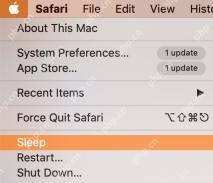 Macの睡眠時間を変更する方法Apr 29, 2025 am 09:44 AM
Macの睡眠時間を変更する方法Apr 29, 2025 am 09:44 AMMacのスリープモードのマスター:包括的なガイド Appleの睡眠モードはエネルギーを節約し、Macの摩耗を減らし、無活動期間の後に自動的にアクティブになります。 ただし、あなたのニーズに合わせてこの動作を簡単にカスタマイズできます、Insta
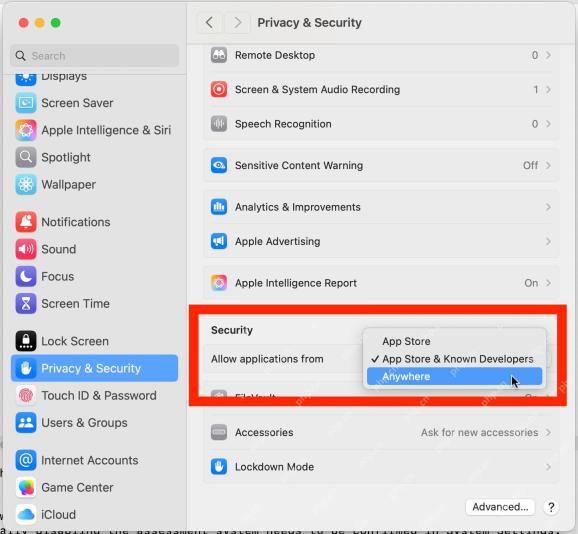 Macos Sequoia、Sonomaのどこからでもアプリを開くことを許可する方法Apr 29, 2025 am 09:40 AM
Macos Sequoia、Sonomaのどこからでもアプリを開くことを許可する方法Apr 29, 2025 am 09:40 AMMacでダウンロードしたアプリを開くことができませんか?この記事では、MacOS SequoiaおよびSonoma Systemsのあらゆるソースからアプリケーションを実行する方法について説明します。この操作はシステムセキュリティを削減し、高度なユーザー操作のみを推奨することに注意してください。 Macにアプリケーションをダウンロードしたことがありますが、開くことはできませんか?通常、「アプリを開くことはできません。Appleは確認できません(アプリname.app)は、Macに害を及ぼす可能性のあるマルウェアを含むか、プライバシーに損害を与える可能性のあるマルウェアを含む」などの警告を受け取り、「仕上げ」または「トラッシュへの移動」の2つのオプションを提供します。しかし、アプリとその開発者を信頼し、それを開きたい場合はどうでしょうか?最新のMacOSバージョン(MacOSを含む
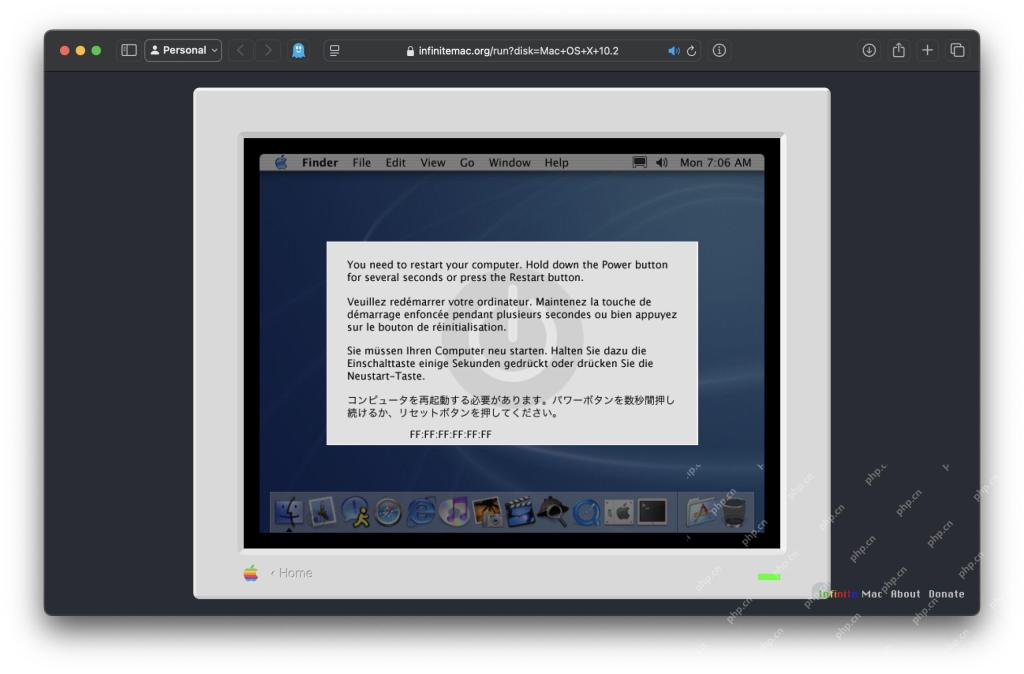 WebブラウザでMac OS X 10.2 Jaguarを実行するApr 29, 2025 am 09:39 AM
WebブラウザでMac OS X 10.2 Jaguarを実行するApr 29, 2025 am 09:39 AMブラウザでMac OS X Jaguar(10.2)を体験してください! 2002年にリリースされたMac OS X Jaguarは、Infinitemacプロジェクトのおかげで、Webブラウザー内に直接アクセスできるようになりました。 ほこりっぽい古いマックを忘れてください。この古典的なオペレーティングシステムを簡単に探索してください。 i
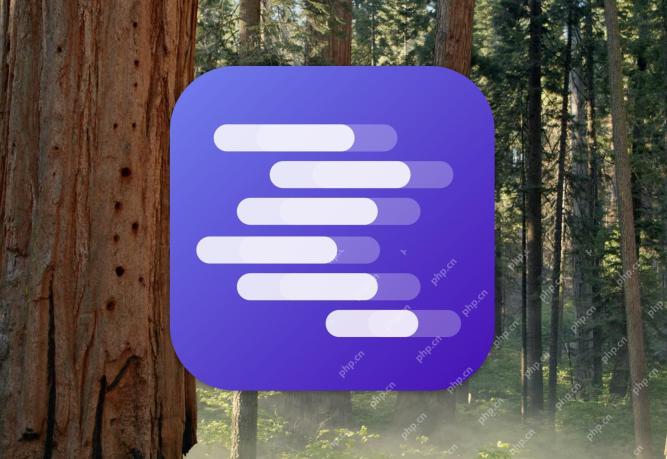 MacでローカルでDeepSeek LLMを実行する方法Apr 29, 2025 am 09:36 AM
MacでローカルでDeepSeek LLMを実行する方法Apr 29, 2025 am 09:36 AMDeepSeekローカルモデルを実行し、強力なAI機能を体験してください! AI NewsまたはTech Newsをフォローしている場合は、Deepseekのことを聞いたことがあるかもしれません。これは、ChatGptに匹敵するが、トレーニングコストがはるかに低い強力な大規模な中国語モデルです。高度な推論のために設計されたDeepSeekは、普遍的な自然言語とチャットボット機能、タスクの能力、および研究機能を備えており、コーディング、コード生成、ロジックでもうまく機能し、強力なAIツールになり、生産性が向上する可能性があります。 Webページを介してDeepSeekをどこでも実行できますが、iPhoneまたはiPadでDeepSeekクラウドを使用することもできます。


ホットAIツール

Undresser.AI Undress
リアルなヌード写真を作成する AI 搭載アプリ

AI Clothes Remover
写真から衣服を削除するオンライン AI ツール。

Undress AI Tool
脱衣画像を無料で

Clothoff.io
AI衣類リムーバー

Video Face Swap
完全無料の AI 顔交換ツールを使用して、あらゆるビデオの顔を簡単に交換できます。

人気の記事

ホットツール

ゼンドスタジオ 13.0.1
強力な PHP 統合開発環境

EditPlus 中国語クラック版
サイズが小さく、構文の強調表示、コード プロンプト機能はサポートされていません

VSCode Windows 64 ビットのダウンロード
Microsoft によって発売された無料で強力な IDE エディター

SecLists
SecLists は、セキュリティ テスターの究極の相棒です。これは、セキュリティ評価中に頻繁に使用されるさまざまな種類のリストを 1 か所にまとめたものです。 SecLists は、セキュリティ テスターが必要とする可能性のあるすべてのリストを便利に提供することで、セキュリティ テストをより効率的かつ生産的にするのに役立ちます。リストの種類には、ユーザー名、パスワード、URL、ファジング ペイロード、機密データ パターン、Web シェルなどが含まれます。テスターはこのリポジトリを新しいテスト マシンにプルするだけで、必要なあらゆる種類のリストにアクセスできるようになります。

ZendStudio 13.5.1 Mac
強力な PHP 統合開発環境

ホットトピック
 7814
7814 15
15 1646
1646 14
14 1402
1402 52
52 1300
1300 25
25 1237
1237 29
29


